Apple TV 购买和使用不完全指北
/ 本文会持续更新
| 版本 | 更新时间 | 更新内容 |
|---|---|---|
| 1.0 | 20241127 | 初版 |
Apple TV 作为 Apple 并未在国内推出服务的一款硬件产品,在我使用 Apple 生态将近 10 年的时间从未出现在我的家中过。然而,无论是 Apple TV 硬件本身,还是 tvOS 的软件系统,其实每年都会在 Apple Event 露脸。我也不止一次的想要尝试使用它,于是,在今年双 11 前后(其实和双 11 并没有本质关系),我终于入手了一台。
此文就是记录从我调研到购买和使用的一系列功课的汇总,如果你也准备购入,希望能够帮助到你。
购前
🤔 如果你要使用 Apple TV 就意味着……
在中国大陆地区,想要使用 Apple TV 还是需要一些技巧的,这里作为前提先列出来:
- 一个 Apple ID(为了体验最大化,并不推荐使用中国大陆地区的 Apple ID);
- 一台电视或一台显示器;
- 流畅的网络环境(为了体验最大化,最好是比较科学的网络条件);
- 一条 HDMI2.0/2.1 连接线(随包装不会附赠);
接下来,我会逐一讲解上述因素。
🍎 Apple ID
使用 Apple 设备和服务的基础因素。这里需要注意的是,由于Apple TV 并没有正式在中国大陆地区销售,并不推荐你使用中国大陆地区的 Apple ID 进行登录和使用,因为体验会收到最大程度的折损。
使用中国大陆地区的 Apple ID 登录时,Apple TV 将没有 App Store ,无法下载新的 App。同时预装的 Apple Music 也不会显示,即使该 Apple ID 已经订阅了中国大陆地区的 Apple Music 亦无法使用相关功能。但是,若先用其他地区的 Apple ID 登录,并在 APP Store 下载第三方 APP,再切换回中国大陆地区的 Apple ID,则已下载的第三方 APP 仍会保留。
所以,如果你想要正常体验 Apple TV 的原生各项服务,下载并享受其他第三方 App,请使用非大陆地区 Apple ID,我个人推荐使用美区 Apple ID。
📺 显示器/电视
最推荐的当然是一台电视,如果你有足够大的空间的话。否则,一台合适尺寸的显示器也是可以的。比较理想的是一台支持杜比视界的 4k 电视/显示器,这样可以最大程度的享受 Apple TV 带给你的视觉享受。
🌐 网络环境
这个就不细说了,假如你想使用 Netflix、Disney Plus、HBO Max 等服务,就需要你格外关注自己的网络环境。可以使用 WiFi 连接,Apple TV 4K 除了第三代的 64GB 版本外,其他版本都可以连接以太网线接入互联网。
🔌 HDMI 线
关于 HDMI 方面,可不要被 Apple TV 在官网上标注的 HDMI 2.1 给骗了,这个 2.1 是阉割版本的,只支持 4K 60Hz。但是 Apple TV 并不随机赠送,需要自行购买,如果新买还是按照 2.1 来买,但是如果家里用一根 2.0 的也是可以直接用的。
🗺︎ Apple TV 的版本
销售地区
个人最推荐美版,并不推荐港版。
这两个版本最大的区别在于随机附赠的电源线插头,港版的需要你使用一个转国标的转换器才能正常使用,美版的则不用,购买时需要格外注意。
👴 年代机型
本着买新不买旧的原则,推荐直接购入新款 Apple TV 4K 第三代(也就是 Apple TV 第七代)。当然,如果你实在预算有限,那么最起码也要选带 4K 字眼的机型。否则,体验大打折扣。
📎 容量
有条件直接 128GB。如果你对于有线网络有要求,那就要注意 Apple TV 4K 第三代只有 128GB 版本有以太网口。或者你喜欢在 Apple TV 上玩游戏,那么也建议你选大容量版本。
关于有关 Apple TV 历代的规格参数,请参考这份出自维基百科对应词条的整理,我个人认为已经整理的比较详细。
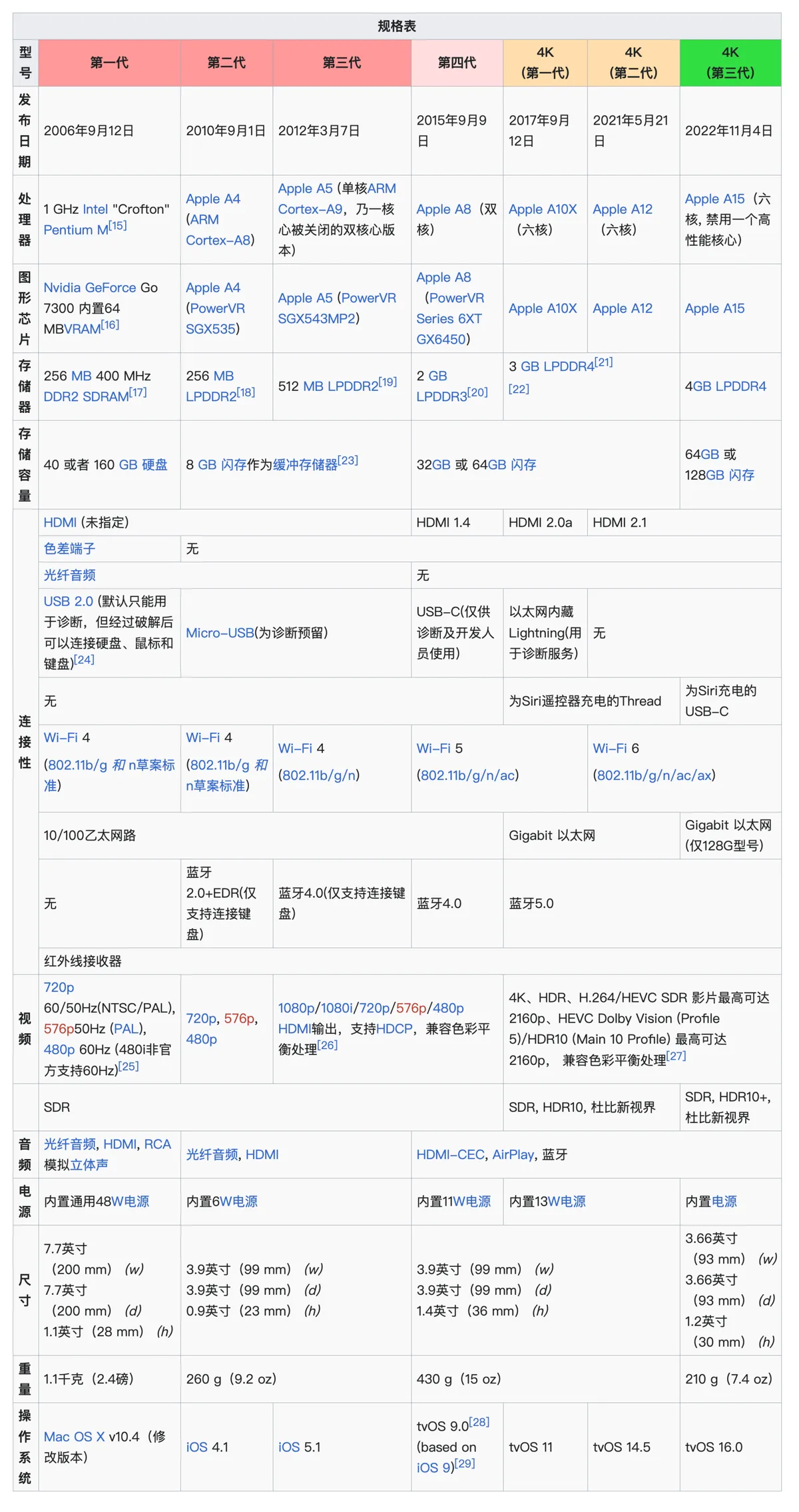
💀 灵魂拷问:我要再等等下一代的 Apple TV 吗?
首先问这个问题前,建议前往 MacRumors 出品的 Apple Product Buyer's Guide,[Apple TV 产品页面]已经清晰写着不建议购买了。
这是因为,MacRumors 的编辑通常是按照每一代产品推出的时间间隔来进行判断的。时下最新的 Apple TV 使用的是 A15 芯片(阉割版)。在同样使用相同级别芯片的 iPhone mini 更新前,我不认为 Apple TV 会进行迭代。
换而言之,如果你觉得当下购入 Apple TV 能非常显著的改善你的生活质量,那么就买。如果你总是想一想,但是觉得 Apple TV 不是必须现在就有,那么等等党万岁。
购入
📦 二手 or 全新?
这是网上很多 Apple TV 指北类型文章都没提及到的内容,作为在这个问题上纠结了一段时间的我,觉得有必要列出来进行说明。
Apple TV 作为一个未在中国大陆正式开售的硬件产品,如果你人在中国大陆,就意味着他没有任何官方的购买渠道,且无论你是什么购买渠道,在中国大陆地区所有的 Apple Store 也都无法享受保修。
在这个大前提下,我们再来看一下购买二手和全新有什么区别。
🆕 全新
你需要找到一个相对而言靠谱一点的购买渠道,并向商家确认 Apple TV 的年代、区域版本和容量。如何找到靠谱的购买渠道,我觉得你可能要花点时间,浏览各个平台上的部分商家再做决定。
- 优点:
- 完全不担心任何暗病,全新设备的生命周期;
- 全新设备会赠送 3 个月的 Apple TV+、Apple Arcade、Apple Fitness+ 等服务,
如果你恰好需要的话,这些价值应该能补齐全新和二手之间的差价; - 可以享受拆箱 Apple 全新产品的喜悦;
- 缺点:
- 需要自行寻找购买渠道(对信息检索能力强的人而言无所谓,对于相对能力较弱的人可能会吃亏或者花费大量时间);
可能会比二手价格更高;- 时价,因为没有官方渠道,代表价格随市场行情波动,即使同一家店不同时间价格也会不同;
- 货源未必充足,
- 建议的渠道:淘宝、京东、闲鱼、线下的数码城/数码店、境外购买。
🫰 二手
- 优点:
- 价格
或许比全新的低;
- 价格
- 缺点:
- 旧设备可能会存在暗病,或者说,你并不能享受它全部的生命周期(一旦坏了,维修是个麻烦事儿);
- 二手交易通病:你要的型号和款式未必当下有,未必在你的城市有,未必你选择的个人卖家素质就高……
- 建议的渠道:闲鱼、V2EX 交易区。
购后
⚙️ 配置
关于 Apple TV 开箱后的各种配置,其实是网上对于这方面的讲解非常丰富,这里选择我认为讲解的比较好的,点击标题可以前往观看:
🎮 个人喜爱的 App/服务
到了我最想要输出的部分,这里我将要根据我一个多月的使用体验来介绍一下,拿到手使用的 Apple TV 需要安装哪些 App,购买哪些服务。
🧩 App
以下是我目前使用的 Apps,我讲分类进行介绍。
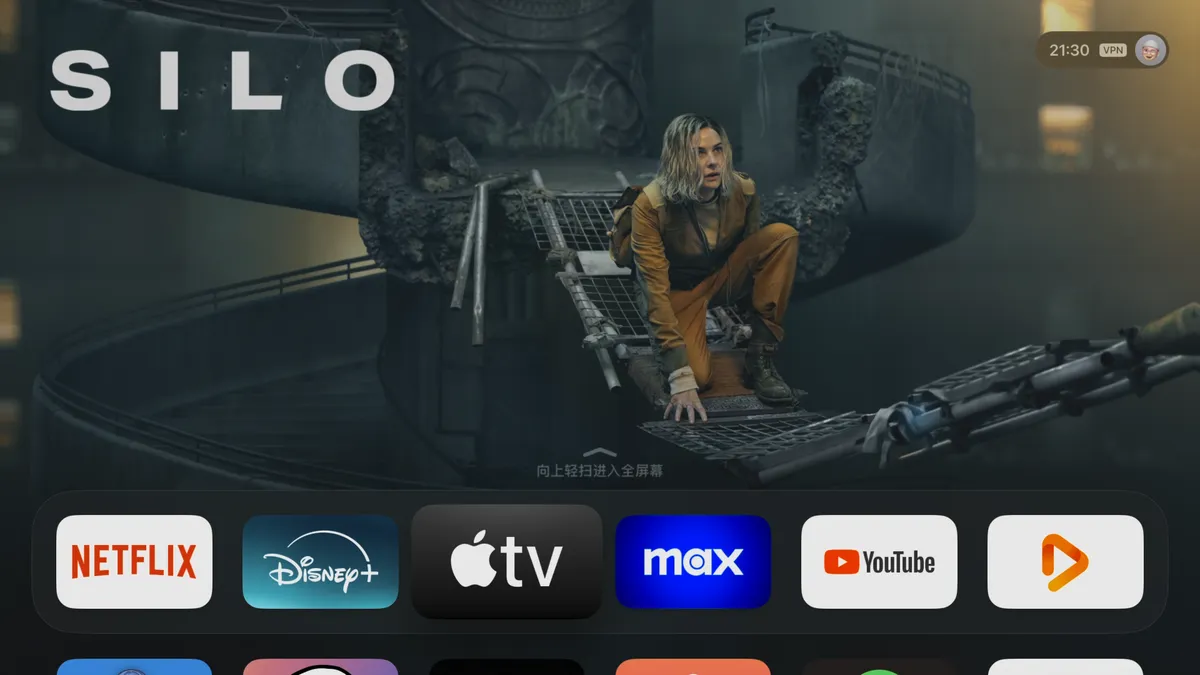
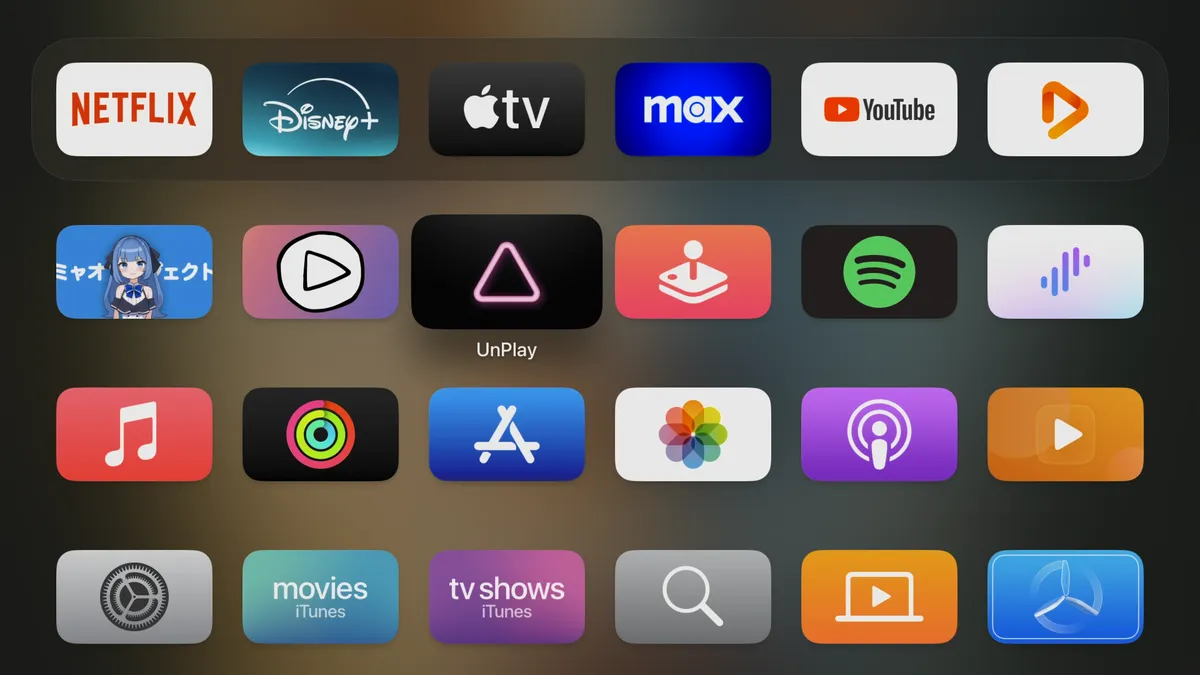
🎬 影视类
- Netflix [免费,服务需额外订阅],无需多言,很多高质量自制剧与外采版权内容;
- Disney [免费,服务需额外订阅],Disney+ 有迪士尼和皮克斯动画电影系列、迪士尼真人电影系列、漫威电影宇宙电影、迪士尼自然纪录片,此外,二十一世纪福克斯旗下的国家地理频道的内容亦可在Disney+观看。
- Apple TV+ [免费,服务需额外订阅],与 Netflix 和 Disney+ 不同的是,Apple TV+ 全力专注于自制剧,比较有名的有《人生切割书》《骇人来电》《流人》《免责声明》等。
- Max [免费,服务需额外订阅],HBO 终于开放了亚太服务,HBO Max提供的节目除原创之外,还包括HBO、华纳媒体旗下电视台、Adult Swim、回旋镖、CNN、卡通频道、CW、Crunchyroll、DC娱乐、乐一通、新线影业、Rooster Teeth、特纳经典电影频道和华纳兄弟等电视台或公司制作的节目。
以上 4 个平台均提供中文字幕,但对于观看 IP 有一定要求
- YouTube [免费],推荐购买 Premium,体验更好。
- Infuse [订阅],如果你有 NAS 存储影视资源,那么非常推荐使用 Infuse,订阅后你可以在 Apple 全平台生态中使用。
- Miao Project [收费],bilibili 没有 tvOS 版本的 App,所以有许多第三方 App 来解决这个需求,我从当中选择了 Miao。
- SteveWatch [收费],一款 VOD 点播播放器,你可以通过添加供应商的订阅来收看剧集和 IPTV。
🧢 其他类
- Surge [订阅],让你的网络环境更加科学,当然你还可以选择 Loon、Quantumult、ShadowRocket、Stash。
- UnPlay [收费],是一款 DLNA 协议接收 App,可以应对更多场景的投屏需求,App 也可以用作待机时钟。
- Spotify [免费,服务需额外订阅],我日常使用的的音乐流媒体服务。
🎞 其他
🌈 对于 tvOS 的交互
个人认为,tvOS 是所有 Apple 产品系统中交互最优秀的。无论是图标的排布、你指尖轻轻划过遥控器触摸板时候图标的光泽反馈,还是点选后的渐进放大特效,系统级别的人机交互真的是非常丝滑且自然。观影、触控相应的交互真的是天花板级别的了,真正做到了当你拥有你一个大屏幕,一切都那么畅爽。
📲 好用的遥控器
Apple TV 配置的遥控器是通过蓝牙配对的,这就意味着它不会像红外线遥控器那样挑使用姿势。整个遥控器的做工传承了 Apple 一贯的细腻,让你一直握持着它也不会有油腻和割手的感觉。中间方向键
更方便的是,Apple TV 其实可以和 iPhone 有很好的协作,任何需要有文字输入的地方都可以通过接力的方式唤起你在 iPhone 上进行输入(前提是 Apple TV 和 iPhone 在同一局域网)。相应的,iOS 中有一个 TV 遥控器 App,打开之后可以用和使用遥控器相同的思路进行操作。这个 App 也可以使用类似 FindMy 一样交互的方便你寻找不知道又放到哪里去的遥控器。
